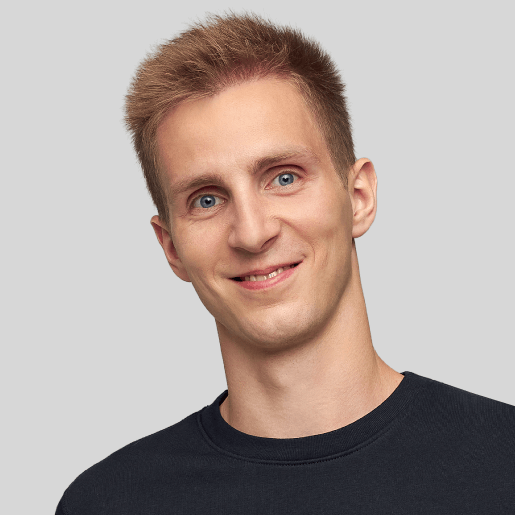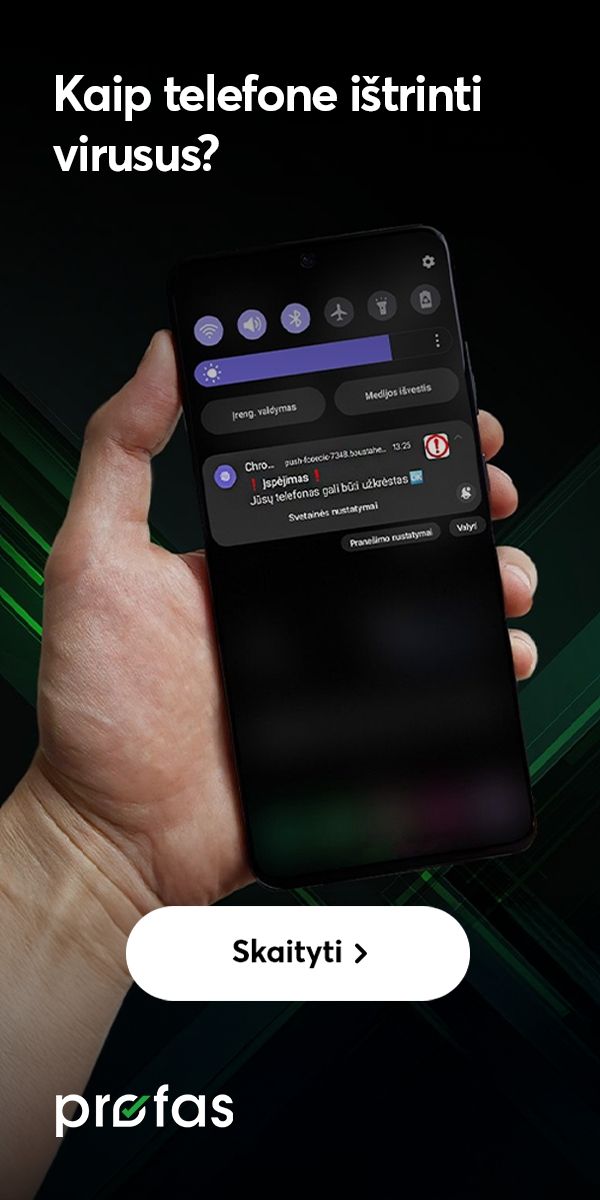Kaip perkelti duomenis į „Xiaomi“ telefoną, naudojant „Mi Mover“ programėlę?

Taip lengviau: greitasis skaitymas
- Iš „Android“ telefono į „Xiaomi“ išmanųjį duomenis lengvai perkelsite naudodami programėlę „Mi Mover“.
- Ją atsisiųskite abiejuose įrenginiuose iš „Google Play“ parduotuvės.
- Duomenų perkėlimo metu telefonus laikykite arti vienas kito.
- Jei procesas truks ilgai, išmaniuosius rekomenduojama krauti.
„Jei jūsų anksčiau naudotas telefonas turi „Andoid“ operacinę sistemą, iš jo perkelti duomenis į „Xiaomi“ bus vieni juokai! Galiu patikinti, kad tie laikai, kai naudotojai ranka persirašinėdavo adresatų numerius, o po to juos vėl vesdavo kitame įrenginyje, jau seniai praėję. Viskas, ko jums šiuo atveju reikės – programėlė, kurią atsisiųsite akimirksniu“, – sako išmaniųjų įrenginių ekspertas, „Bitės Profas“ Andrius Archangelskis.
Kaip iš „Andoid“ telefono perkelti asmeninę informaciją į „Xiaomi“ išmanųjį?
Perkelti duomenis iš „Android“ telefono į „Xiaomi“ lengviausia pasitelkiant „Mi Mover“ programėlę. Pirmiausia ją atsisiųskite ir įdiekite į abu įrenginius – eikite į „Google Play“ parduotuvę ir paieškos laukelyje įveskite „Mi Mover“. Tada spauskite siūlomą pasirinkimą arba klaviatūros padidinamojo stiklo ikoną, kuri yra ekrano dešiniajame apatiniame kampe. Po to spauskite žalią mygtuką „Įdiegti“, o vėliau – „Atidaryti“.
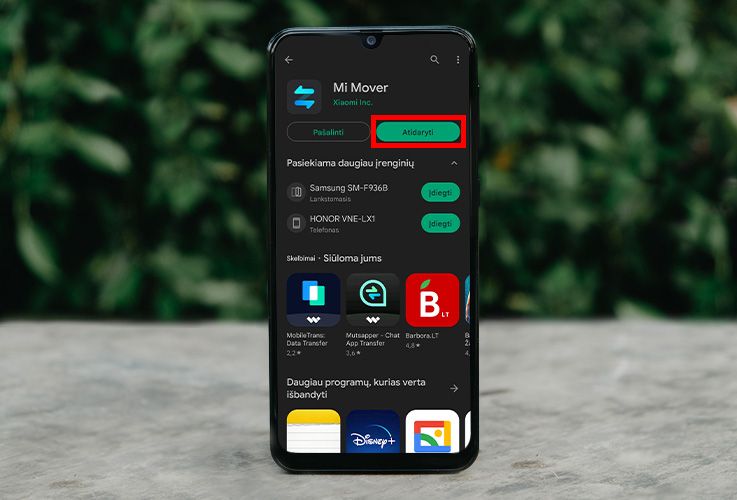
Kai tai padarysite, programėlė prašys įvairių leidimų, kad galėtų perkelti duomenis. Juos suteikite spausdami mygtuką „Sutikti“.
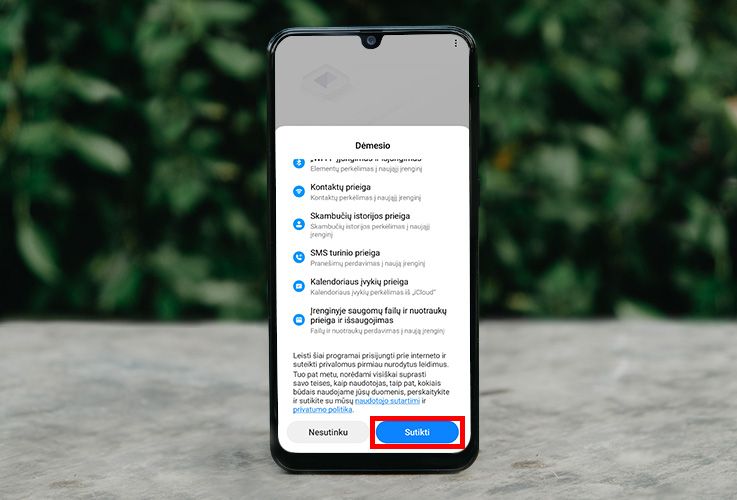
Tada „Xiaomi“ telefone pasirinkite „Naujas“, o „Android“ – „Senas“.
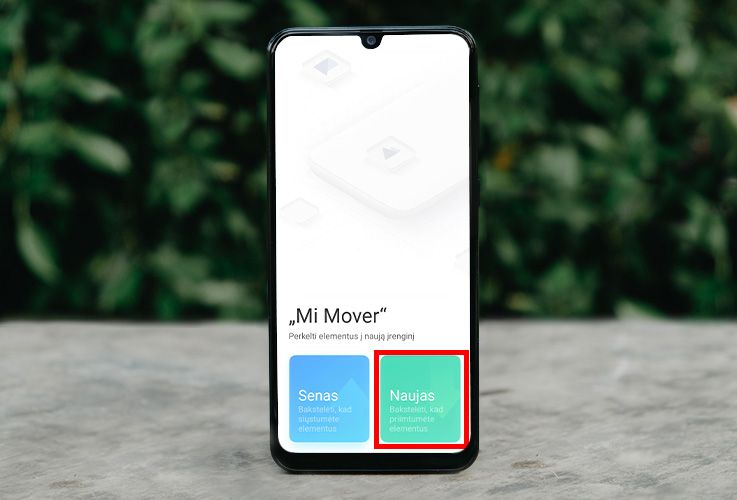
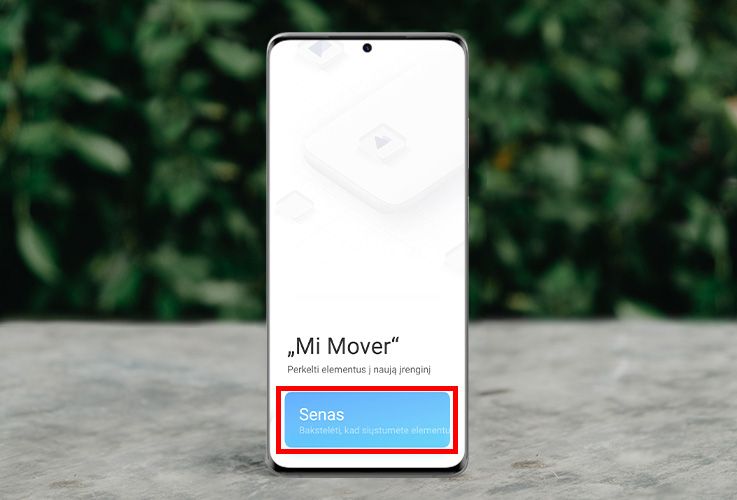
„Po to „Android“ telefonas, priklausomai nuo jo modelio, gali dar kartą paprašyti įvairių leidimų. Suteikite juos visus, įskaitant įrenginio vietovę. Būtent dėl šio leidimo išmanųjį „Bluetooth“ ryšiu galės aptikti kitų įrenginių programėlės. Vadinasi, taip pat ir „Mi Mover“. Beje, programėlei leiskite pasiekti įrenginį „Naudojant programą“, – sako „Bitės Profas“.
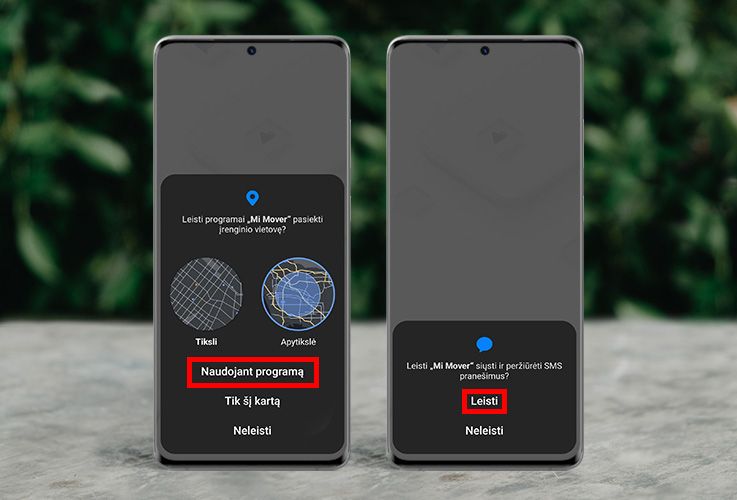
Jei programėlė prašys kitų leidimų, suteikite ir juos – spauskite „Tęsti“ ir atsiradusiame meniu aktyvuokite „Mi Mover“ programėlę.
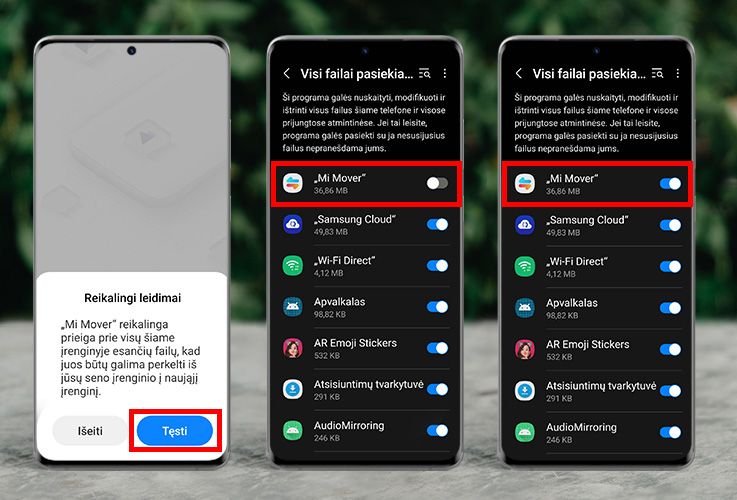
Kitas žingsnis – „Xiaomi“ telefone pasirinkite, ar duomenis kelsite iš „Xiaomi“ išmaniojo, ar kito „Android“ įrenginio.
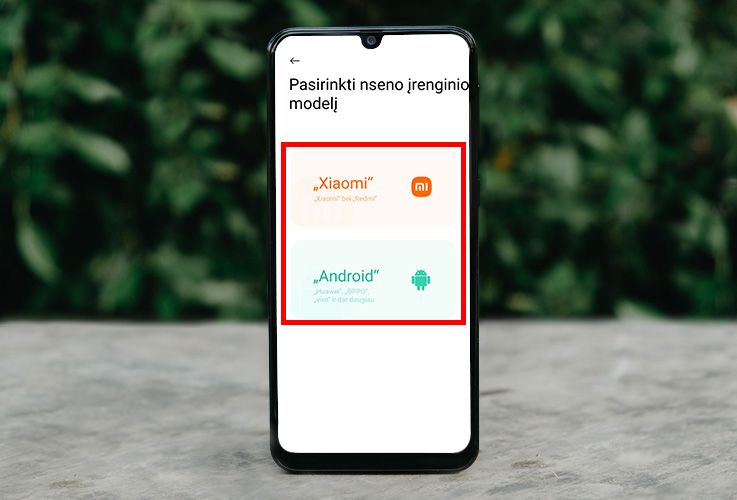
Tada spauskite mygtuką „Įdiegta“, nes programėlę jau įdiegėte ir į „Android“ telefoną.
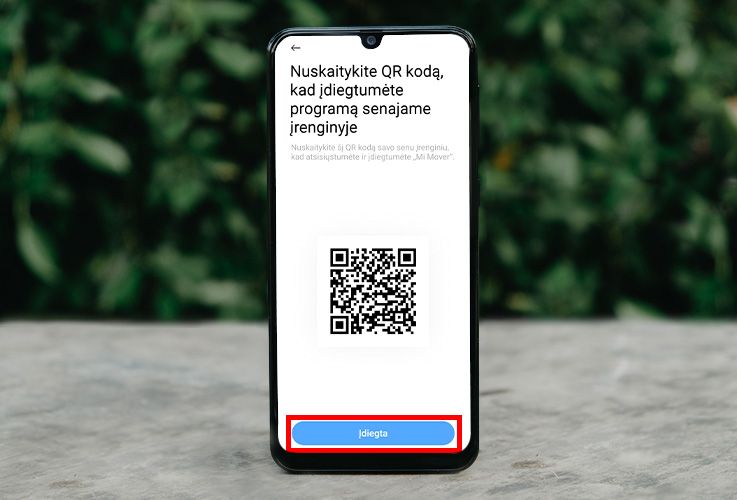
Po to „Android“ įrenginyje spustelėkite atsiradusią mėlyną lentelę, kurioje yra jūsų „Xiaomi“ telefono pavadinimas.
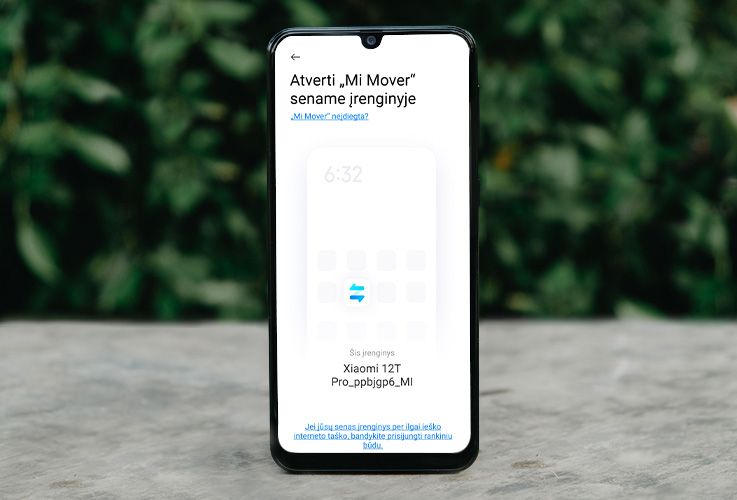
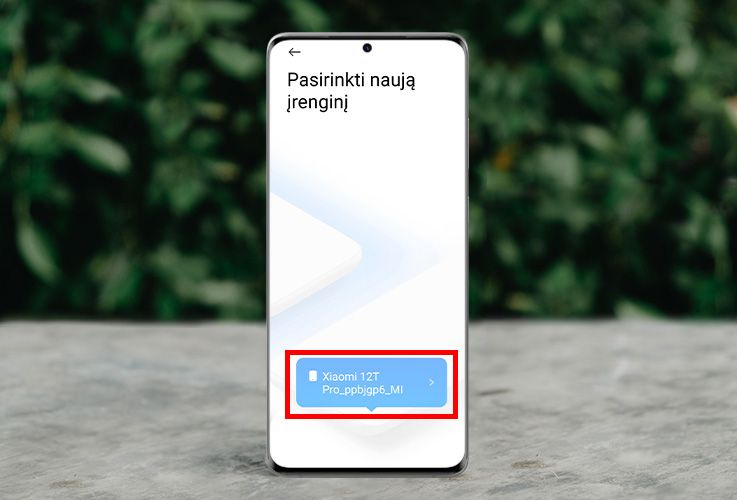
Dabar „Android“ telefone pasirinkite, kokius duomenis norite perkelti į savo „Xiaomi“ išmanųjį. Tai padarę spauskite „Siųsti“.
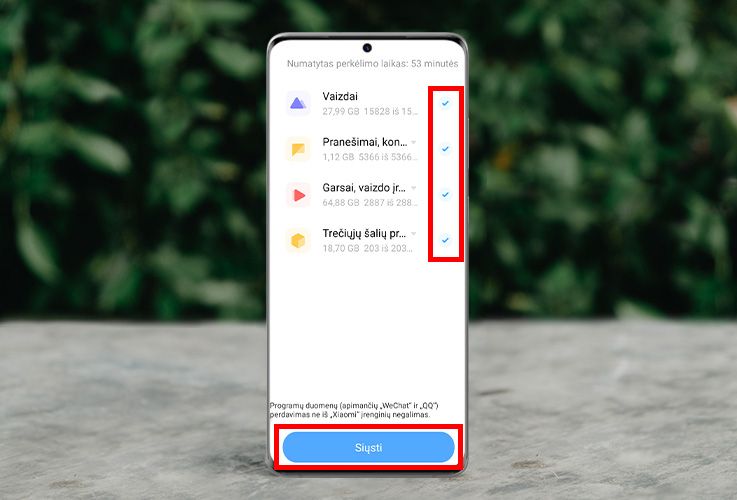
„Gera žinia – „Android“ įrenginyje turėtus duomenis „Xiaomi“ galėsite naudoti jau visai netrukus! Šiuo metu abiejuose telefonuose matysite informacijos perkėlimo eigą. Rekomenduoju abu išmaniuosius laikyti arti vienas kito. Be to, jei duomenų perkėlimo laikas numatytas užtruks nemažai laiko, patariu įrenginius krauti“, – sako A. Archangelskis.
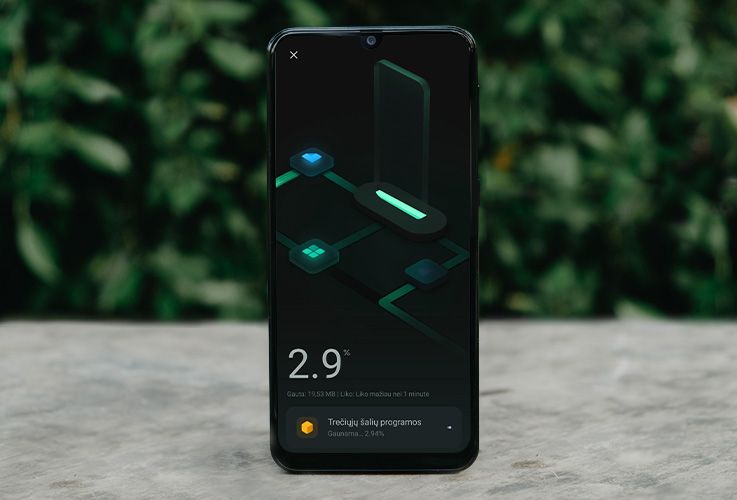

Kai duomenys persikels, apie tai jus informuos abu telefonai – jų ekranuose išvysite varneles.
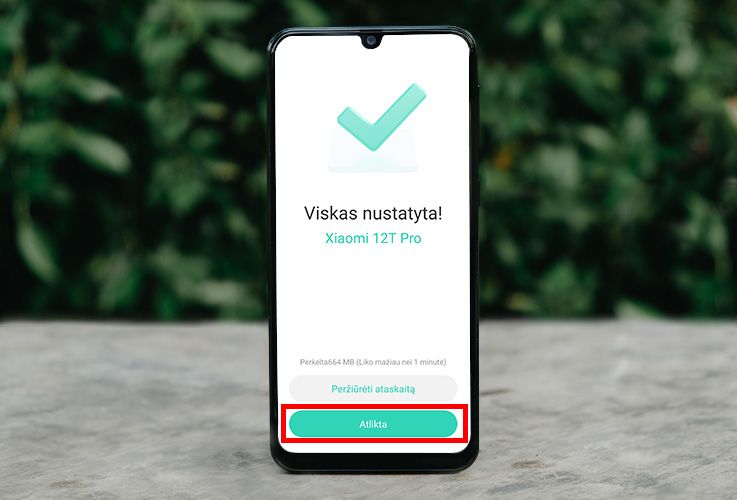
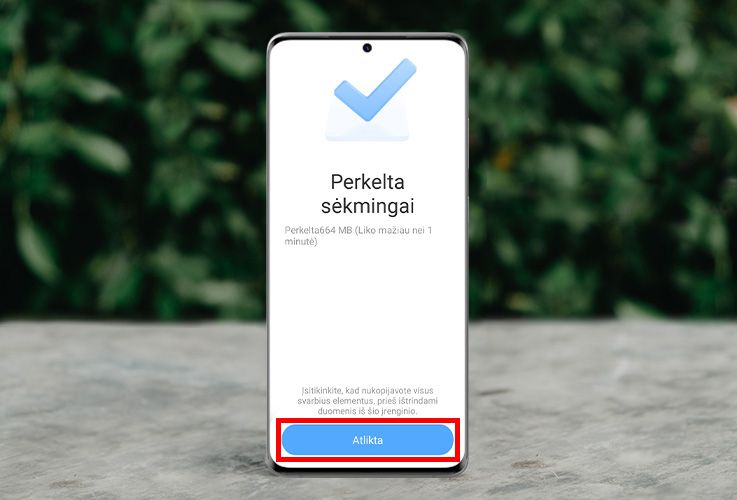
„Jums pavyko! Dabar „Xiaomi“ išmaniajame rasite svarbių akimirkų nuotraukas, draugų kontaktus ir kitus asmeninius duomenis, kuriuos kaupėte savo „Android“ telefone“, – sako „Bitės Profas“.
Susiję straipsniai

Kaip pradėti naudotis BITĖS 5G namų internetu su „ZTE MC889A“ ryšio imtuvu?

Kaip pradėti naudotis naujos kartos „Go3 | BITĖ“ televizijos priedėliu? (HP44H)

Naudingos „Samsung“ telefonų automatizacijos

Naudingos „iPhone“ telefonų automatizacijos

Kaip pakeisti APN nustatymus „Zowee H155-382 5G“ maršrutizatoriuje?

Kaip pradėti naudotis „Zowee H155-382 5G“ maršrutizatoriumi?

Kaip pakeisti „Zowee H155-382 5G“maršrutizatoriaus „Wi-Fi“ tinklo slaptažodį?

Kaip pakeisti ryšio prioritetą „Zowee H155-382 5G“ maršrutizatoriuje?

Kaip padaryti ekrano vaizdo įrašą „iPhone“ telefone?